KontrolPackでネットワーク経由でコンピュータを接続/制御

KontrolPackを使えば、ネットワーク内のコンピューターを簡単に制御できます。異なるオペレーティングシステムで稼働しているコンピューターを簡単に接続・管理できます。
Gnomeのあまり知られていない機能は、アプリフォルダーを作成する機能です。これらのフォルダーにはアクティビティ概要モードでアクセスでき、ユーザーはiOSやAndroidなどのスマートフォンオペレーティングシステムのように、お気に入りのアプリを分類できます。Gnomeシェルでアプリフォルダーを作成するには、2つの異なる方法があります。
Gnomeソフトウェアを使用したアプリフォルダー
Gnome Shellでアプリフォルダーを作成してお気に入りのアプリケーションを整理する最良の方法は、GnomeSoftwareを使用することです。新しいフォルダを作成するには、Windowsキーを押して「ソフトウェア」を検索します。ショッピングバッグのアイコンをクリックして、プログラムを開きます。
Ubuntuユーザー: PCにGnomeSoftwareはありません。CanonicalはGnomeSoftwareを変更して、Ubuntuソフトウェアセンターを作成します。心配しないでください!あなたはまだアプリフォルダを作ることができます!UbuntuのGnomeでダッシュを開き、「Ubuntu Software」センターを検索して、代わりに起動します。
Gnome Softwareは起動が速いですが、すぐに応答するとは限りません。何かをしようとする前に、少し待ってからアプリをロードしてください。ソフトウェアアプリがロードされたら、「インストール済み」タブを探してクリックします。
Gnome Software(またはUbuntu Software Center)の[インストール済み]タブで、ウィンドウの右上にあるチェックマークアイコンをクリックします。このチェックマークアイコンをクリックすると、GnomeSoftwareが選択モードになります。リストを下に移動し、フォルダーに整理するアプリの横にあるチェックボックスをオンにします。
Gnome Shellアプリフォルダーに追加するすべてのプログラムを確認して選択したら、Gnome Softwareの下部にある[フォルダーに追加]ボタンを確認し、それをクリックしてフォルダー作成ダイアログを表示します。 。
既存のフォルダーにアプリを追加する
Gnome Shellには、すぐに使用できる「ユーティリティ」アプリフォルダーが付属しています。選択したプログラムを追加するには、アプリフォルダ作成ウィンドウで「ユーティリティ」オプションを選択し、「追加」ボタンをクリックします。
または、Gnome Softwareの[フォルダに移動]ボタンを選択して、プログラムをあるアプリフォルダから別のアプリフォルダに移動することもできます。
新しいフォルダにアプリを追加する
カスタムアプリフォルダに新しいプログラムを追加するには、上記の選択プロセスを実行します。次に、「+」アイコンをクリックして、表示されるダイアログウィンドウに新しいアプリフォルダーを作成します。
カスタムフォルダの名前を入力し、「追加」を選択して作成プロセスを終了します。
フォルダからアプリを削除する
選択プロセスに従い、アプリフォルダから削除するプログラムを見つけます。次に、Gnome Softwareの下部にある[フォルダから削除]ボタンを確認して、クリックします。「削除元」フォルダを選択すると、選択したプログラムがアプリフォルダから即座に削除されます。
GNOME App Folders Manager
Gnome Softwareは優れたツールですが、GnomeShellでアプリフォルダーを作成する唯一の方法ではありません。
GNOME App Folders Managerの紹介:ユーザーがアプリフォルダーをすばやく変更したり、新しいフォルダーを作成したりできる便利なツールです。
フォルダマネージャーをインストールする
GNOME App Folders Managerを入手するには、ターミナルを開き、LinuxOSに一致する指示に従います。
Ubuntu / Debian
wgetを介してUbuntuまたはDebianシステム用のGNOMEApp Folders ManagerDEBパッケージを入手します。
wget https://github.com/muflone/gnome-appfolders-manager/releases/download/0.3.1/gnome-appfolders-manager_0.3.1-1_all.deb
パッケージをPCにダウンロードすると、インストールを開始できます。dpkgコマンドを使用して、GNOME App FoldersManagerをセットアップします。
sudo dpkg -i gnome-appfolders-manager_0.3.1-1_all.deb
Gnome App Folders Managerのインストール中に、いくつかの依存関係の問題が発生する可能性があります。でそれらを修正してインストールするのaptコマンド。
sudo apt install -f
ソースコード
UbuntuまたはDebianを使用していない場合は、ソースからGNOME App FoldersManagerをインストールする必要があります。これを行うには、ターミナルを起動して次の操作を行います。
注:ソースからGNOME App Folders Managerをビルドするには、Python 2.x、Python2.x用のGTK + 3.0ライブラリ、Python 2.x用のGObjectライブラリ、Python 2.x用のXDGライブラリ、Python2用のDistutilsライブラリがあることを確認してください。 .xがインストールされています。
git clone https://github.com/muflone/gnome-appfolders-manager.git cd appfolders-manager python2 setup.py install
アプリフォルダを作成する
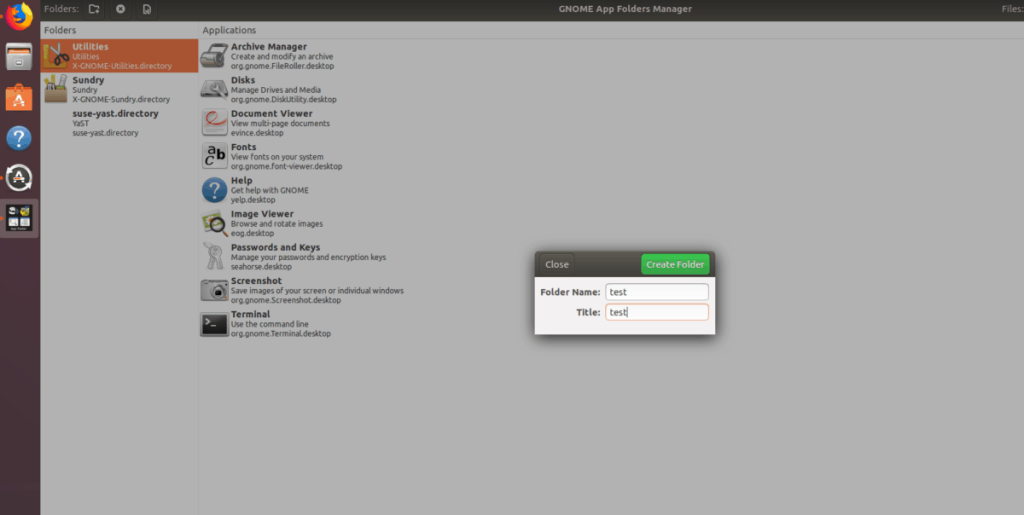
GNOME App Folders Managerを使用して新しいアプリフォルダーを作成するには、プログラムを起動し、上部の「フォルダー」というテキストの横にある新しいフォルダーアイコンをクリックします。
新しいフォルダアイコンをクリックすると、ダイアログボックスが表示されます。このダイアログボックスにフォルダ名を記入し、「フォルダ作成」を選択してください。
新しいアプリフォルダに新しいプログラムを追加するには、サイドバーでそのプログラムを選択し、「+」アイコンをクリックします。
既存のフォルダーにアプリを追加する
GNOME App Folders Managerを使用すると、新しいアプリフォルダーを作成できるだけでなく、ユーザーは既存のフォルダーにプログラムを追加することもできます。これを行うには、プログラムを起動し、サイドバーでアプリフォルダーを選択します。次に、「+」アイコンをクリックします。
既存のフォルダーに移動し、「-」フォルダーをクリックして、フォルダーから既存のアプリを削除します。
KontrolPackを使えば、ネットワーク内のコンピューターを簡単に制御できます。異なるオペレーティングシステムで稼働しているコンピューターを簡単に接続・管理できます。
繰り返しのタスクを自動で実行したいですか?手動でボタンを何度もクリックする代わりに、アプリケーションが
iDownloadeは、BBCのiPlayerサービスからDRMフリーのコンテンツをダウンロードできるクロスプラットフォームツールです。.mov形式の動画もダウンロードできます。
Outlook 2010の機能についてはこれまで詳細に取り上げてきましたが、2010年6月までにリリースされないため、Thunderbird 3について見ていきましょう。
たまには休憩も必要です。面白いゲームを探しているなら、Flight Gearを試してみてください。無料のマルチプラットフォームオープンソースゲームです。
MP3 Diagsは、音楽オーディオコレクションの問題を解決するための究極のツールです。mp3ファイルに適切なタグを付けたり、アルバムカバーアートを追加したり、VBRを修正したりできます。
Google Waveと同様に、Google Voiceも世界中で大きな話題を呼んでいます。Googleはコミュニケーション方法を変えることを目指しており、
Flickrユーザーが高画質で写真をダウンロードできるツールはたくさんありますが、Flickrのお気に入りをダウンロードする方法はありますか?最近、
サンプリングとは何でしょうか?Wikipediaによると、「サンプリングとは、一つの録音から一部、つまりサンプルを取り出し、それを楽器や音楽として再利用する行為です。
Googleサイトは、Googleのサーバー上でウェブサイトをホストできるGoogleのサービスです。しかし、一つ問題があります。それは、バックアップのための組み込みオプションがないことです。



![FlightGear Flight Simulatorを無料でダウンロード[楽しもう] FlightGear Flight Simulatorを無料でダウンロード[楽しもう]](https://tips.webtech360.com/resources8/r252/image-7634-0829093738400.jpg)




